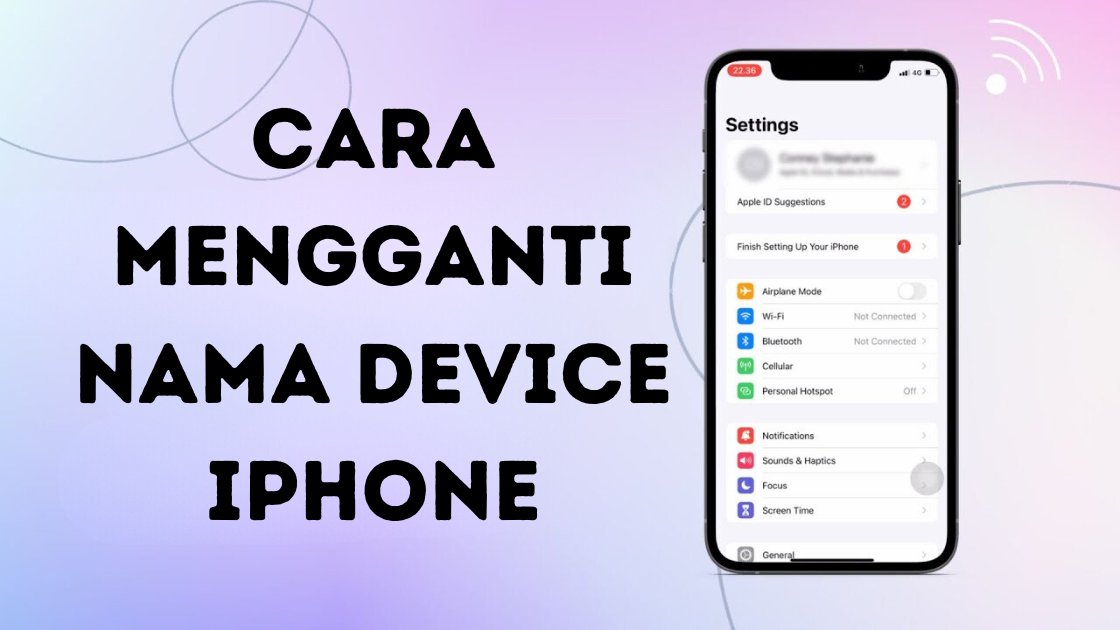Salam untuk Sahabat Teknosiana
Halo Sahabat Teknosiana, kita semua tahu bahwa iPhone adalah salah satu ponsel pintar terbaik di dunia, tetapi terkadang kita mengalami masalah ketika ingin mengganti nama device iPhone. Apakah Anda juga mengalami hal yang sama? Jangan khawatir, karena dalam artikel ini, kami akan memberikan tips dan troubleshooting lengkap tentang cara mengganti nama device iPhone.
Pendahuluan
Sebelum kita membahas lebih lanjut tentang cara mengganti nama device iPhone, mari kita bicarakan sedikit tentang apa itu nama device. Nama device iPhone adalah nama yang muncul ketika Anda terhubung ke jaringan Wi-Fi atau Bluetooth. Nama ini juga muncul di iCloud dan perangkat lain yang terhubung dengan iPhone. Terkadang, kita ingin mengubah nama device iPhone sesuai dengan preferensi kita.Sebelum kita membahas cara mengganti nama device iPhone, mari kita bicarakan beberapa hal yang harus Anda perhatikan sebelum mengganti nama device iPhone:1. Pastikan iPhone Anda terhubung ke jaringan Wi-Fi atau Bluetooth.2. Pastikan Anda memiliki koneksi internet yang stabil.3. Pastikan iPhone Anda memiliki baterai yang cukup.4. Pastikan iPhone Anda memiliki versi iOS terbaru.5. Pastikan Anda tahu password Apple ID Anda.6. Pastikan Anda tahu password jaringan Wi-Fi atau Bluetooth yang ingin Anda hubungkan.7. Pastikan Anda tahu nama yang ingin Anda gunakan sebagai nama device iPhone baru.Jika Anda sudah memperhatikan semua hal di atas, mari kita lanjutkan ke bagian inti dari artikel ini – cara mengganti nama device iPhone.
Cara Mengganti Nama Device iPhone
Ada beberapa cara yang bisa Anda lakukan untuk mengganti nama device iPhone. Mari kita bahas satu per satu.
Cara Mengganti Nama Device iPhone Melalui Pengaturan
1. Buka pengaturan di iPhone Anda.2. Pilih opsi “General”.3. Pilih opsi “About”.4. Pilih “Name”.5. Ketik nama baru yang ingin Anda gunakan sebagai nama device iPhone.6. Tekan “Done”.7. Restart iPhone Anda.
Cara Mengganti Nama Device iPhone Melalui iTunes
1. Buka iTunes di komputer Anda.2. Hubungkan iPhone Anda ke komputer dengan kabel USB.3. Pilih iPhone Anda di iTunes.4. Pilih opsi “Summary”.5. Klik “Edit” di sebelah nama device iPhone.6. Ketik nama baru yang ingin Anda gunakan sebagai nama device iPhone.7. Klik “Done”.8. Klik “Apply”.9. Disconnect iPhone Anda dari komputer.
Cara Mengganti Nama Device iPhone Melalui iCloud
1. Buka browser di komputer Anda.2. Masuk ke akun iCloud Anda.3. Klik opsi “Find My iPhone”.4. Klik opsi “All Devices”.5. Pilih iPhone Anda.6. Klik “Erase iPhone”.7. Setelah iPhone Anda terhapus, klik opsi “Remove from Account”.8. Hubungkan iPhone Anda ke Wi-Fi.9. Ikuti petunjuk untuk mengatur iPhone Anda sebagai baru.10. Ketik nama baru yang ingin Anda gunakan sebagai nama device iPhone.
Troubleshooting: Masalah dan Solusi Ketika Mengganti Nama Device iPhone
Terkadang, Anda mungkin mengalami masalah saat mengganti nama device iPhone. Berikut adalah beberapa masalah yang mungkin terjadi dan solusinya:
| Problem | Solution |
|---|---|
| iPhone Anda tidak terhubung ke Wi-Fi atau Bluetooth. | Pastikan iPhone Anda terhubung ke jaringan Wi-Fi atau Bluetooth sebelum mengganti nama device iPhone. |
| iPhone Anda kehabisan baterai. | Charger iPhone Anda terlebih dahulu sebelum mengganti nama device iPhone. |
| Anda tidak tahu password Apple ID Anda. | Reset password Apple ID Anda terlebih dahulu sebelum mengganti nama device iPhone. |
| Anda tidak tahu password jaringan Wi-Fi atau Bluetooth yang ingin Anda hubungkan. | Reset password jaringan Wi-Fi atau Bluetooth Anda terlebih dahulu sebelum mengganti nama device iPhone. |
| iPhone Anda tidak terdeteksi oleh iTunes. | Pastikan kabel USB yang Anda gunakan berfungsi dengan baik dan restart komputer Anda sebelum mengganti nama device iPhone. |
| iPhone Anda tidak terdeteksi oleh iCloud. | Pastikan iPhone Anda terhubung ke Wi-Fi dan iCloud Anda terhubung dengan benar sebelum mengganti nama device iPhone. |
| iPhone Anda mengalami masalah teknis. | Hubungi Apple untuk mendapatkan bantuan teknis lebih lanjut. |
FAQ: Pertanyaan yang Sering Diajukan Tentang Cara Mengganti Nama Device iPhone
1. Apa yang dimaksud dengan nama device iPhone?2. Mengapa saya perlu mengganti nama device iPhone?3. Apa saja persyaratan yang dibutuhkan untuk mengganti nama device iPhone?4. Bagaimana cara mengganti nama device iPhone melalui pengaturan?5. Bagaimana cara mengganti nama device iPhone melalui iTunes?6. Bagaimana cara mengganti nama device iPhone melalui iCloud?7. Apa yang harus saya lakukan jika iPhone saya tidak terhubung ke Wi-Fi atau Bluetooth saat saya ingin mengganti nama device iPhone?8. Apa yang harus saya lakukan jika saya tidak tahu password Apple ID saya saat ingin mengganti nama device iPhone?9. Apa yang harus saya lakukan jika saya tidak tahu password jaringan Wi-Fi atau Bluetooth yang ingin saya hubungkan saat ingin mengganti nama device iPhone?10. Apa yang harus saya lakukan jika iPhone saya tidak terdeteksi oleh iTunes saat ingin mengganti nama device iPhone?11. Apa yang harus saya lakukan jika iPhone saya tidak terdeteksi oleh iCloud saat ingin mengganti nama device iPhone?12. Apa yang harus saya lakukan jika iPhone saya mengalami masalah teknis saat ingin mengganti nama device iPhone?13. Bisakah saya menghapus nama device iPhone dan tidak menggantinya dengan nama baru?
Kesimpulan
Setelah membaca artikel ini, Anda seharusnya sudah dapat mengganti nama device iPhone dengan mudah. Pastikan Anda memperhatikan persyaratan yang dibutuhkan dan memilih cara yang paling sesuai untuk Anda. Jangan lupa untuk mengikuti troubleshooting jika mengalami masalah. Semoga artikel ini bermanfaat bagi Anda.Jika Anda memiliki pertanyaan atau komentar, jangan ragu untuk menghubungi kami. Kami siap membantu Anda.
Disclaimer
Artikel ini hanya untuk tujuan informasi dan tidak dimaksudkan sebagai saran atau rekomendasi untuk mengganti nama device iPhone. Pastikan Anda memperhatikan semua persyaratan dan mengikuti petunjuk dengan hati-hati saat mengganti nama device iPhone. Kami tidak bertanggung jawab atas kerusakan atau kehilangan data yang mungkin terjadi selama atau setelah mengganti nama device iPhone.